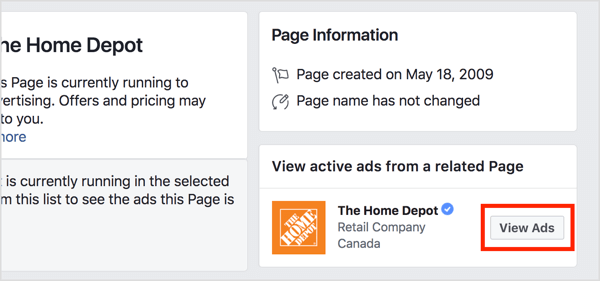Как да обединявате и обединявате клетки в Microsoft Excel
Microsoft Microsoft Excel Герой / / July 05, 2021

Последна актуализация на

Ако искате да създадете заглавка, която обхваща колони или редове, можете да обедините клетки на Excel, за да направите това лесно във вашата електронна таблица.
Обединяването на клетки в Microsoft Excel е удобен начин за създаване на заглавка на колона, която обхваща множество колони. И същото може да се каже за редовете, особено когато и вие завъртете текста. Въпреки че може да има други приложения за обединени клетки, това със сигурност е едно от най-често срещаните.
Ако никога не сте обединявали клетки в електронна таблица на Excel, groovyPost е тук, за да ви помогне! Ще ви преведем как да обедините клетките в една клетка и след това да ги обедините, ако промените решението си.
Как да обединим клетки в Excel
Отворете работната си книга на Excel в електронната таблица, с която искате да работите, и следвайте стъпките по-долу, за да обедините клетки.
Имайте предвид, че данните в горната лява или крайната лява клетка ще останат, но всички данни в другите клетки, които обединявате, ще бъдат изтрити. Така че може да се наложи да коригирате съдържанието си преди обединяване.
- Изберете клетките, които искате да обедините в една. Можете да изберете колкото искате клетки и размерът на обединената клетка ще съответства на тази комбинация от клетки. Просто се уверете, че клетките са в съседство.
- Отидете на У дома и след това раздела за подравняване на лентата.
- Щракнете върху стрелка до Обединяване и центриране бутон, за да видите опциите си. Ако щракнете върху бутона, това ще обедини и центрира клетките, което е само една от опциите ви.
- Изберете от Merge & Center, Merge Across или Merge Cells.
- Обединяване и центриране комбинира клетки в една със центрирано съдържание.
- Обединяване през комбинира клетки в ред в една клетка без центриране.
- Сливане на клетки комбинират клетки без центриране и са полезни за обединяване на блок клетки.
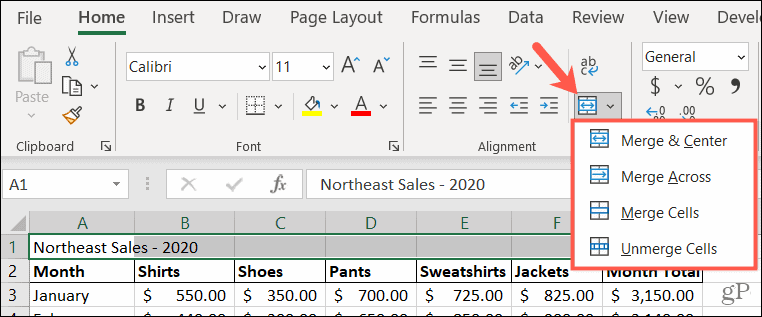
Алтернативен метод
Друг начин за обединяване на клетки без центриране е прозорецът Форматиране на клетки. Това действие прилага простата опция Merge Cells, спомената по-горе.
- Изберете клетките, които искате да обедините.
- Щракнете с десния бутон и изберете Форматиране на клетки.
- В прозореца, който се отваря, изберете Подравняване раздел.
- Поставете отметка в квадратчето под Текстов контрол за Сливане на клетки.
- Щракнете Добре.
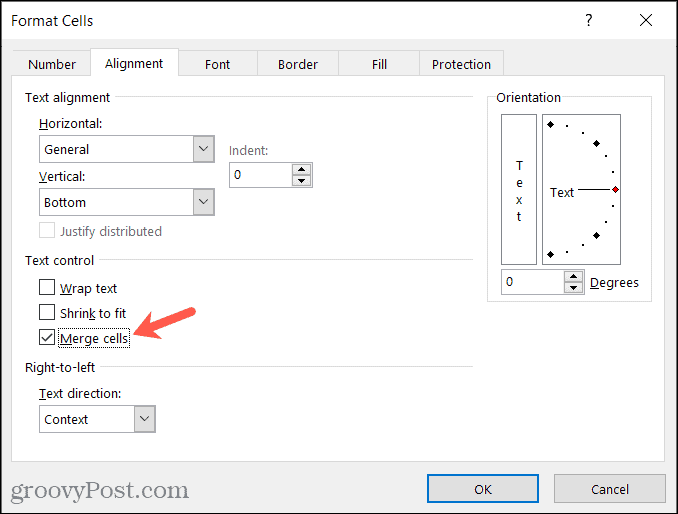
Ако не сте коригирали данните преди да започнете процеса на обединяване, ще получите предупредително съобщение. Това ви напомня, че някои данни ще бъдат премахнати, така че може да искате да коригирате съдържанието на клетката си, преди да продължите.
Щракнете Добре да приеме премахването на данните или Отказ за да коригирате данните си и след това да обедините клетките.
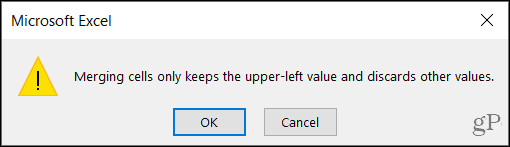
След като приключите, можете да форматирате клетката като всяка друга. Регулирайте форматирането или размера на шрифта, използвайте цвят на запълване или приложете рамка.
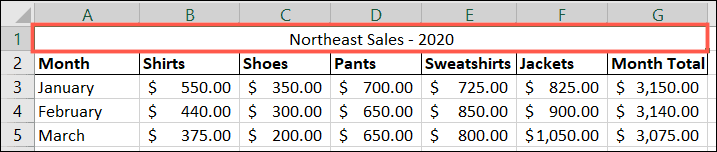
Как да обединим клетките в Excel
Ако обедините клетки с един от методите по-горе и след това решите да ги обедините, процесът е лесен. Само не забравяйте, че можете да обедините само клетки, които бил еобединени. Не можете да използвате процеса, за да разделите отделна клетка на множество клетки.
- Изберете обединената клетка и се върнете към У дома раздел.
- В раздела Подравняване на лентата щракнете върху стрелка до Обединяване и центриране бутон.
- Избирам Unmerge клетки от списъка.
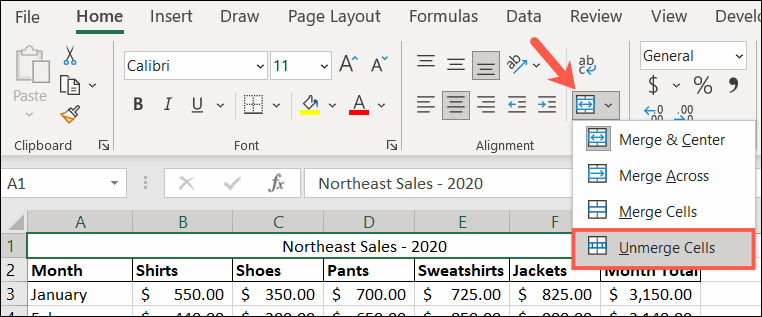
Обединяване с цел в Microsoft Excel
Както споменахме, обединяването на клетки е удобно за неща като заглавки на колони. Може да имате няколко колони, които искате да обозначите заедно, както в по-ранната ни екранна снимка, и тази функция е начинът да го направите.
За допълнителна помощ разгледайте как да разделя данните на Excel в множество колони или как да заключете определени клетки, редове или колони във вашите листове на Excel.
Имате ли съвети за Excel като този? Моля, споделете вашите предложения с нас на Twitter.
Как да изчистите кеша на Google Chrome, бисквитките и историята на сърфирането
Chrome се справя отлично със съхраняването на вашата история на сърфиране, кеш памет и бисквитки, за да оптимизира ефективността на вашия браузър онлайн. Нейното как да ...
Съответствие на цените в магазина: Как да получите онлайн цени, докато пазарувате в магазина
Покупката в магазина не означава, че трябва да плащате по-високи цени. Благодарение на гаранциите за съвпадение на цените, можете да получите онлайн отстъпки, докато пазарувате в ...
Как да подарите абонамент за Disney Plus с цифрова карта за подаръци
Ако сте се наслаждавали на Disney Plus и искате да го споделите с други, ето как да закупите абонамент за Disney + Gift за ...
Вашето ръководство за споделяне на документи в Google Документи, Таблици и Презентации
Можете лесно да си сътрудничите с уеб-базирани приложения на Google. Ето вашето ръководство за споделяне в Google Документи, Таблици и Презентации с разрешенията ...